- Instalarea driverului Huion se blochează uneori din cauza conflictului cu driverele existente.
- În unele cazuri, software-ul antivirus sau alte servicii pot cauza această problemă.
- Dacă driverul Huion nu se instalează, încercați să extrageți driverul și să rulați fișierul de configurare.

XINSTALAȚI FĂCÂND CLIC PE DESCARCARE FIȘIER
- Descărcați Instrumentul de reparare PC Restoro care vine cu tehnologii brevetate (brevet disponibil Aici).
- Clic Incepe scanarea pentru a găsi probleme Windows 10 care ar putea cauza probleme PC-ului.
- Clic Repara tot pentru a remedia problemele care afectează securitatea și performanța computerului
- Restoro a fost descărcat de 0 cititorii luna aceasta.
Unii utilizatori folosesc tablete grafice Huion cu PC-uri cu Windows 10. Sunt destul de populari printre artiști și designeri, deoarece le permit să-și creeze arta mai ușor.
Cu toate acestea, procesul de instalare poate rămâne blocat pentru anumiți utilizatori atunci când încearcă să instaleze drivere pentru tabletă. Aceasta poate fi o mare problemă, deoarece vă va face să nu puteți utiliza tableta deloc.
Nu este nimic mai rău decât să nu folosești un dispozitiv nou-nouț, dar, din fericire, există modalități prin care poți rezolva această problemă și poți reveni la desen.
Potrivit utilizatorilor, instalarea driverului Huion este blocată la mijlocul procesului, iar în ghidul de astăzi, vă vom arăta cum să rezolvați această problemă în mod corespunzător.
Ce ar trebui să folosesc pentru desen – o tabletă sau un mouse?
Dacă vrei să faci schițe ca un profesionist, o tabletă este de obicei o soluție mai bună. Oferă o intrare naturală, similară cu desenul pe hârtie, deci este mai convenabil de utilizat.
Un alt avantaj este controlul presiunii, permițându-vă să controlați cu ușurință grosimea liniilor. Acest lucru este posibil și cu un mouse, dar nu este la fel de intuitiv.
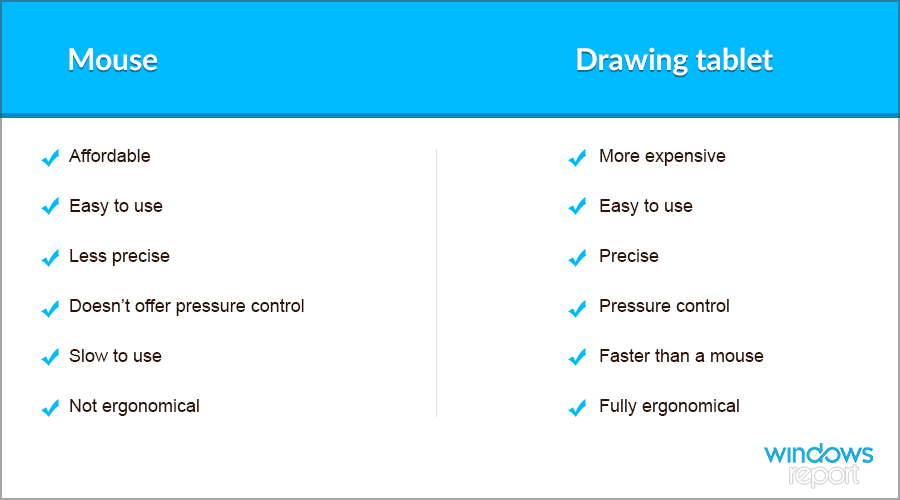
Principala problemă este prețul și, în timp ce tabletele de desen sunt mai convenabile, de obicei sunt mai scumpe decât un mouse. Dacă sunteți în căutarea unui dispozitiv nou, asigurați-vă că ne verificați listă care include cele mai bune tablete de desen.
Ce software de conducere funcționează cu dispozitivele Huion?
Aproape toate aplicațiile de desen funcționează cu tabletele de desen Huion. Atâta timp cât software-ul acceptă introducerea stiloului, ar trebui să funcționeze cu orice dispozitiv.
Sfat de expert: Unele probleme ale PC-ului sunt greu de rezolvat, mai ales când vine vorba de depozite corupte sau de fișiere Windows lipsă. Dacă întâmpinați probleme la remedierea unei erori, este posibil ca sistemul dumneavoastră să fie parțial defect. Vă recomandăm să instalați Restoro, un instrument care vă va scana mașina și va identifica care este defecțiunea.
Click aici pentru a descărca și a începe repararea.
Pentru cea mai bună compatibilitate, vă recomandăm să vizitați ghid despre cel mai bun software de desen pentru tabletele Huion. Toate aplicațiile enumerate acolo oferă caracteristici excelente și merită verificate.
Ce pot face dacă instalarea driverului Huion se blochează?
1. Actualizați driverele de dispozitiv Huion
- Vizitați pagina de descărcare a driverului Huion.
- Selectați modelul dvs. din listă, precum și sistemul dvs. de operare. Acum faceți clic Trimite.

- Apasă pe Descarca butonul pentru a descărca driverul.
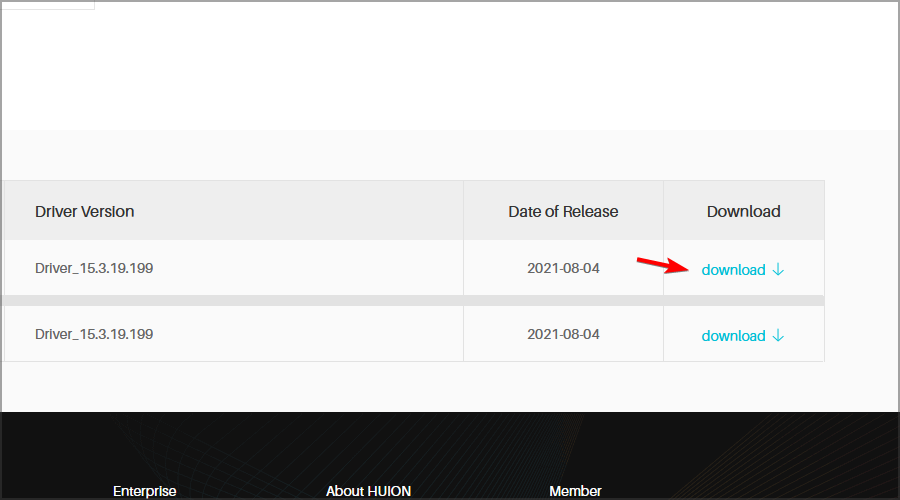
- Odată ce driverul este descărcat, încercați să îl instalați din nou.
Dacă instalarea driverului Huion durează o veșnicie, încercați să utilizați o versiune mai veche a driverului. Alternativ, puteți utiliza un software specializat de actualizare a driverelor, cum ar fi DriverFix pentru a vă actualiza rapid driverele.
2. Dezinstalați alte drivere pentru tabletă grafică instalate pe computer
- presa Windows Tasta + R, și tastați appwiz.cpl. presa introduce.

- Selectați software-ul pentru tableta grafică pe care doriți să îl eliminați.
- Apasă pe Dezinstalează opțiunea și da la orice solicitare de confirmare.
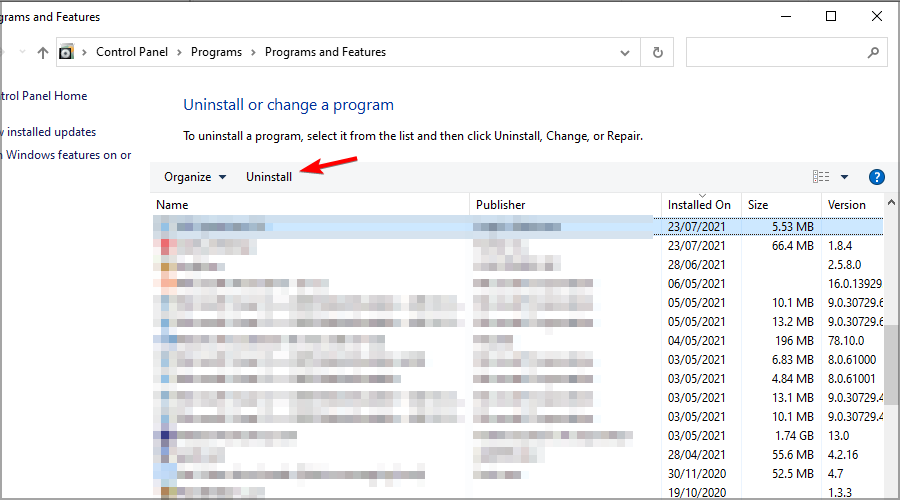
- Reporniți Windows 10 după ce ați dezinstalat pachetul de drivere.
Dacă Driverul Huion nu se instalează, puteți folosi și software de dezinstalare și asigurați-vă că driverele sunt complet îndepărtate.
3. Dezactivați software-ul antivirus înainte de a instala un driver Huion
- presa Windows Tasta + eu pentru a deschide Setări aplicația.
- Navigați la Actualizare și securitate secțiune.

- În panoul din stânga, selectați Securitate Windows. În panoul din dreapta, faceți clic pe Deschideți Windows Security.
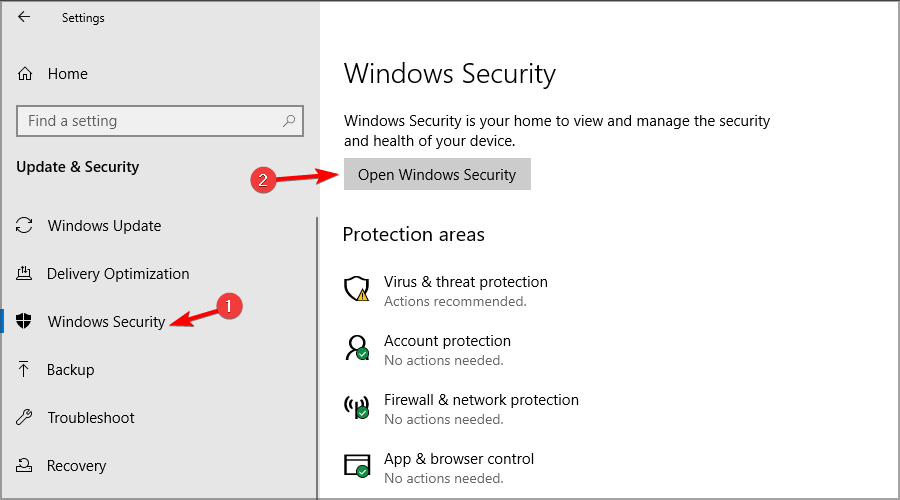
- Apoi, selectați Protecție împotriva virușilor și amenințărilor în panoul din stânga. În panoul din dreapta faceți clic pe Gestionați setările.

- Dezactivați Protectie in timp real opțiune.

- De asemenea, faceți clic pe Protecție oferită în cloud opțiunea de a dezactiva această funcție.
- După aceea, încercați să instalați pachetul de driver Huion.
NOTĂ
Nu uitați să reporniți scutul antivirus al computerului după ce instalați driverul Huion.
4. Pornire curată Windows 10
- presa Windows Tasta + R si intra msconfig. presa introduce.

- Apasă pe Pornire selectivă butonul radio și deselectați Încărcați pornireaarticole Caseta de bifat.
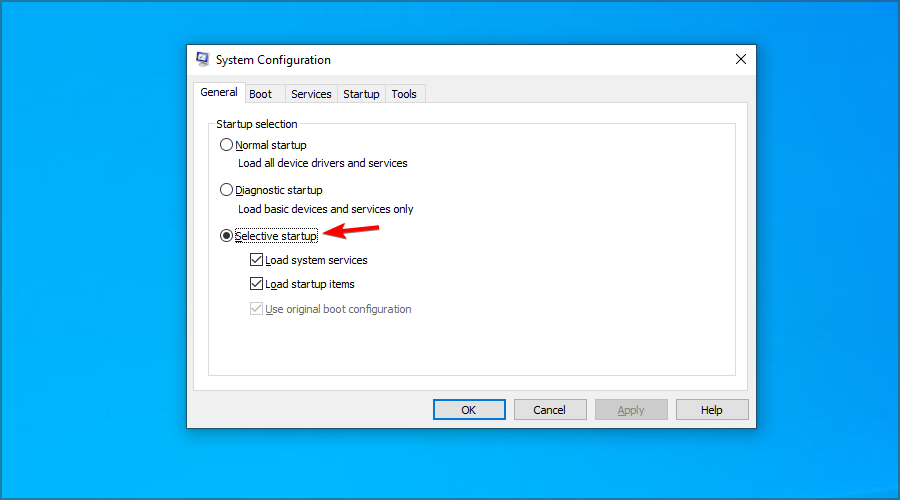
- Selectează Încărcați serviciile sistemului și Utilizați configurația originală de pornire casete de selectare dacă nu sunt deja selectate.
- Apoi, selectați Servicii fila din instantaneul direct de mai jos.
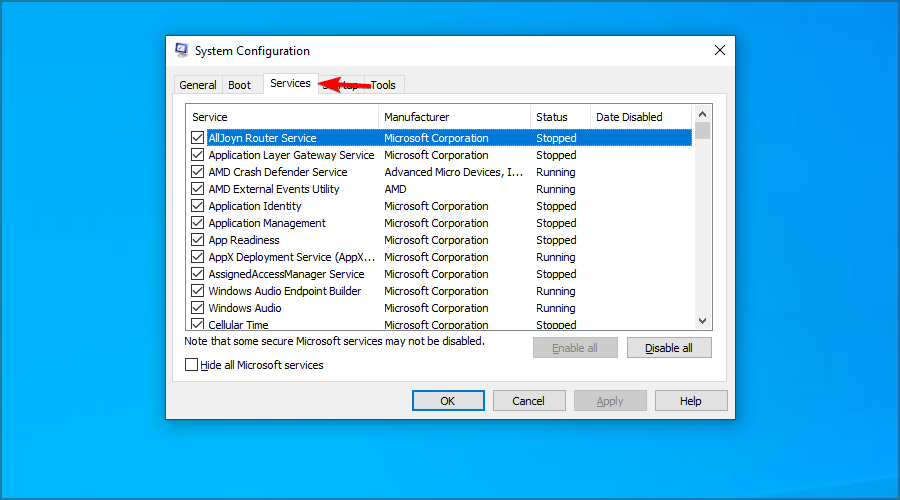
- Verifică Ascunde toate serviciile Microsoft și faceți clic pe Dezactivați toate.

- apasă pe aplica și Bine pentru a salva noile setări de configurare de pornire.
- Apasă pe Repornire opțiunea din promptul casetei de dialog care apare pentru a încărca computerul.

- Apoi încercați să instalați un pachet de driver Huion după pornirea curată a Windows 10.
După ce faci asta, poți încerca din nou actualizați driverul tabletei Huion. Dacă procesul are succes, asigurați-vă că activați toate aplicațiile de pornire pe care le-ați dezactivat anterior.
5. Încheiați procesul Windows Command Processor
- presa Ctrl + Schimb + Esc a începe Gestionar de sarcini.
- Clic Procese dacă acea filă nu este deja selectată.

- Dublu click Configurare/Dezinstalare (32 de biți) pentru a o extinde.
- Selectează Procesor de comandă Windows proces pentru Configurare/Dezinstalare Huion aplicația.
- apasă pe Încheiați sarcina butonul pentru a încheia procesul. După aceea, instalarea driverului Huion ar putea continua și se poate termina.

6. Extrageți arhiva Huion ZIP înainte de a instala driverul
- Faceți clic dreapta pe fișierul ZIP al driverului și alegeți Extrage tot.
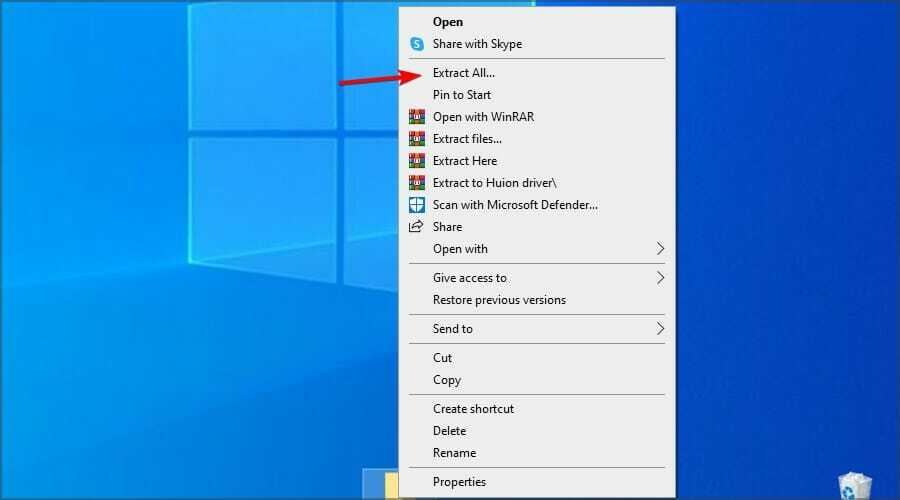
- Clic Naviga pentru a alege o cale pentru folderul extras.
- Selectează Afișați fișierele extrase când sunt finalizate Caseta de bifat.
- apasă pe Extrage buton.
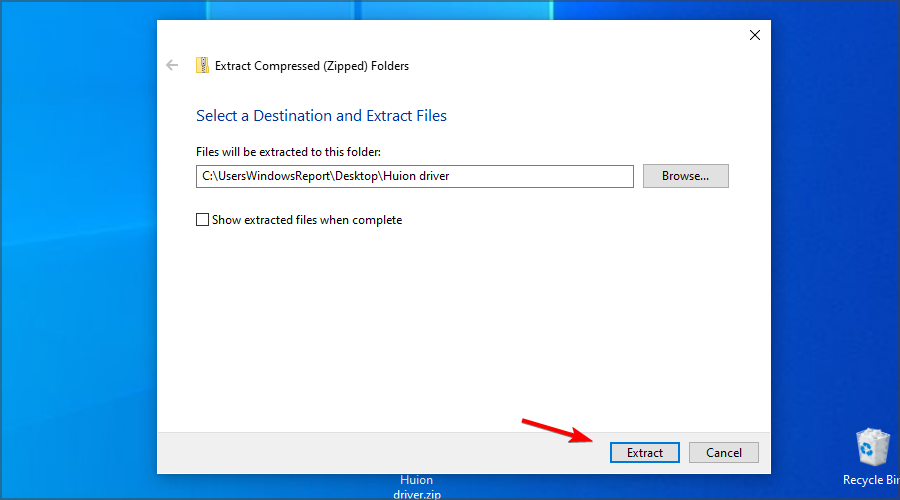
- Accesați directorul de extracție și rulați rulați fișierul de configurare.
NOTĂ
Utilizatorii au raportat probleme când au încercat să instaleze driverul în afara căii de instalare implicite, așa că asigurați-vă că nu îl schimbați.
Cum îmi dezinstalez driverele tabletei?
- presa Windows Tasta + X și selectați Manager de dispozitiv din lista.

- Găsiți driverul tabletei pe listă.
- Faceți clic dreapta pe el și alegeți Dezinstalați dispozitivul.

- Când apare dialogul de confirmare, verificați Eliminați software-ul driverului pentru acest dispozitiv, daca este disponibil. Click pe Dezinstalează a confirma.
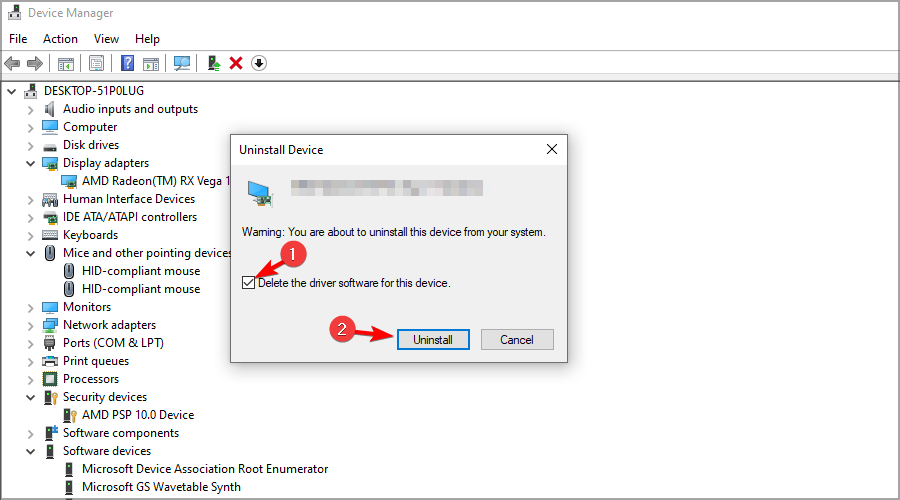
Care sunt cerințele pentru tabletă Huion?
Aceste tipuri de dispozitive au cerințe foarte umile și ar trebui să poată funcționa pe orice PC, indiferent de specificațiile hardware ale acestuia.
Există doar o cerință software și pentru a utiliza aceste tablete de desen, veți avea nevoie de cel puțin Windows 7 sau Mac OS 10.12.
Dacă Huion driverele nu se vor instala, asigurați-vă că încercați să descărcați versiunea mai veche direct de pe site-ul web al producătorului. În plus, eliminați orice aplicație care ar putea interfera cu aceasta.
De asemenea, antivirusul vă poate împiedica să instalați noi dispozitive, așa că asigurați-vă că îl dezactivați temporar în timp ce încercați să instalați aceste drivere.
Ai găsit altă soluție pentru această problemă? Simțiți-vă liber să o împărtășiți cu noi în secțiunea de comentarii de mai jos.
 Mai aveți probleme?Remediați-le cu acest instrument:
Mai aveți probleme?Remediați-le cu acest instrument:
- Descărcați acest instrument de reparare a computerului evaluat excelent pe TrustPilot.com (descărcarea începe pe această pagină).
- Clic Incepe scanarea pentru a găsi probleme Windows care ar putea cauza probleme PC-ului.
- Clic Repara tot pentru a remedia problemele legate de tehnologiile brevetate (Reducere exclusivă pentru cititorii noștri).
Restoro a fost descărcat de 0 cititorii luna aceasta.
![Aveți nevoie de o eroare de scanare a driverului WIA în Windows 10 [FIX FULL]](/f/615ee724ff0e81b54e0892ae7054477b.webp?width=300&height=460)

![Drivere lipsă pentru Lenovo ThinkPad [Remediere completă]](/f/41af48a5052956c90595ee752b08ac9d.jpg?width=300&height=460)